Cubaseの不具合
- MIDIキーボードが上手く反応しない
- ソフトが立ち上がらない
- 画面の表示がおかしい
Cubaseを使っていてトラブルや不具合が起きたときは、設定ファイルが悪さをしている可能性があります。
この設定ファイルをリセットすることで、Cubaseの再インストールでは改善しない問題も解決することがあります。
今回は設定ファイルのリセット方法を見ていきましょう!
注意点
リセット方法解説の前に注意点をお伝えしておきます。
Cubaseが初期状態に戻りますので、以下を始めとした情報は初期化されます。
プロファイルマネージャー
- 環境設定
- すべてのウィンドウのツールバー設定
- グローバルワークスペース
- トラックコントロールの設定
- トラックコントロールのプリセット
- 入出力バスのプリセット
- プラグインコレクション
- クオンタイズプリセット
- クロスフェードプリセット
- キーボードショートカット
これらの項目はプロファイルマネージャーを使うことでバックアップ、復元することが可能です。
プロファイルマネージャーについては別記事にて解説させていただきます。
その他
- スタジオ設定 (Studio Setup)
- オーディオコネクション (Audio Connections)ウィンドウの設定
- 「Control Room」タブのプリセット
- トラックプリセット
- プラグインプリセット
- プロジェクトテンプレート
これらはプロファイルマネージャーではバックアップできない項目です。
初期設定ファイルの再構築
初期設定ファイルをリセットするには「初期設定ファイルの再構築」を行う必要があります。
まずはCubaseの設定ファイルを探します。
[Windowsメニュー]→[Steinberg Cubase XX]
にある[アプリケーションデータフォルダー]をクリック
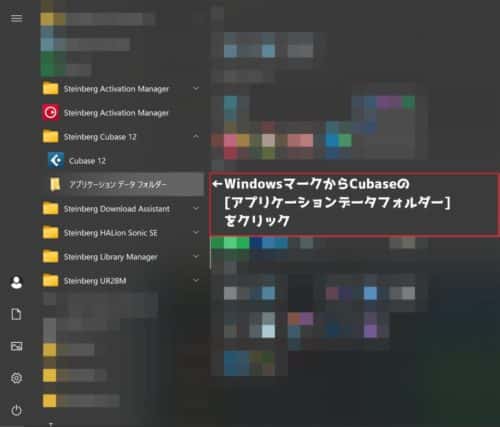
Cubaseのデータフォルダー( "ユーザー名\AppData\Roaming\Steinberg\Cubase XX_64" )が開きます。
一つ上の階層に戻ると、インストールしてあるCubaseフォルダーが表示されます。
以下の画像の場合はCubase9.5、Cubase12の二つです。
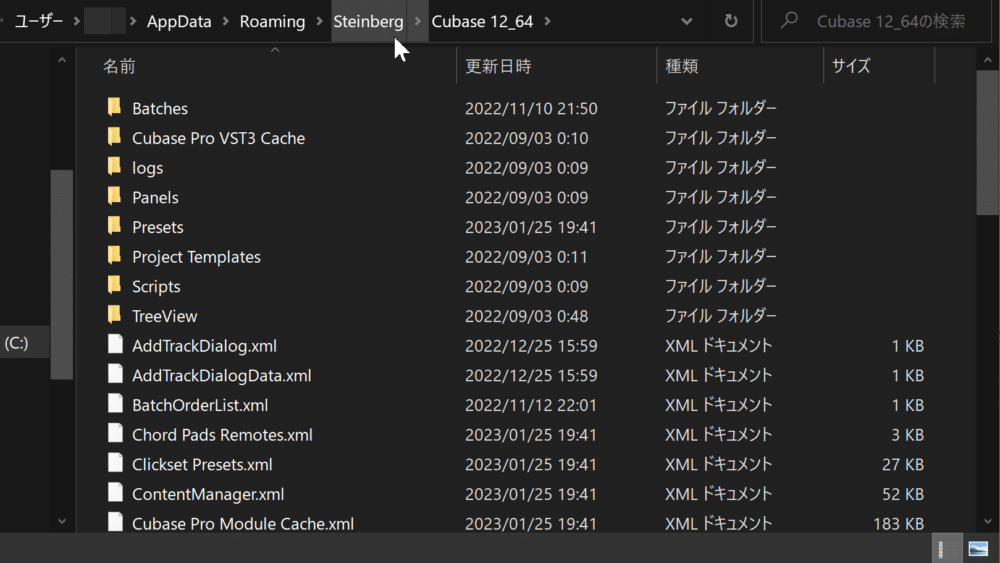
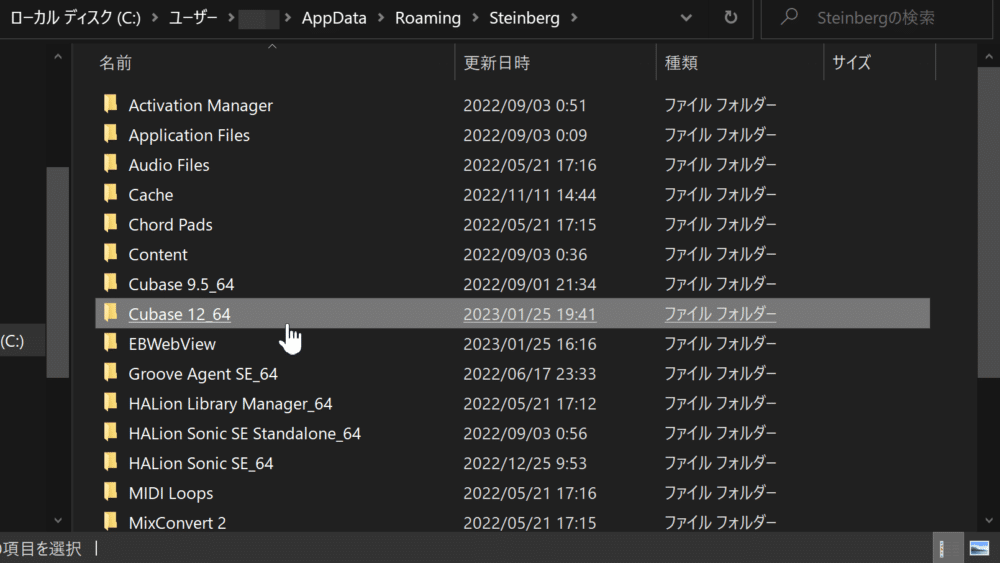
このデータフォルダーの名前を変更します。
ご自身で分かりやすいように「Cubase XX_64 old」「Cubase XX_64 Backup」「bbbb_Cubase XX_64」でもなんでもOKです!
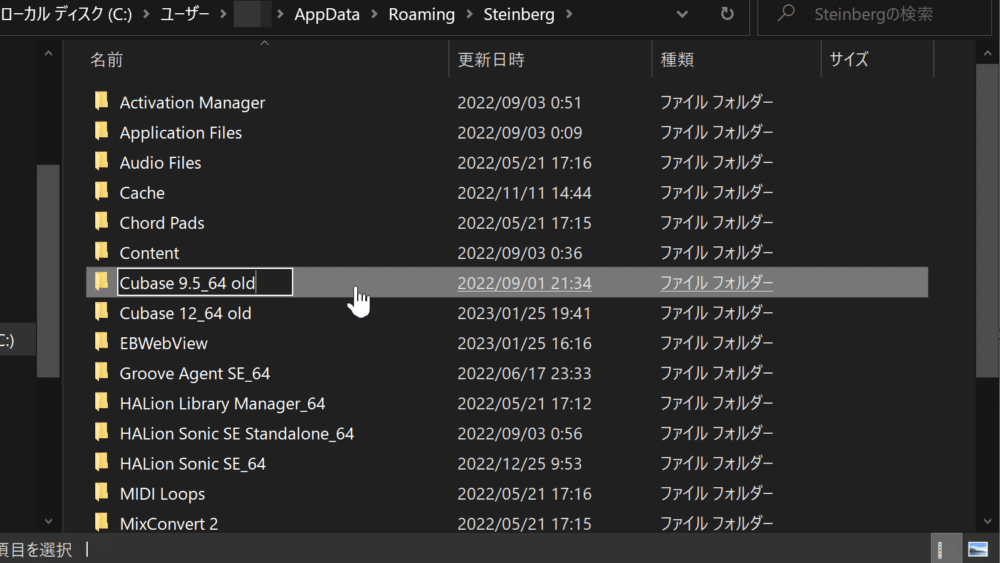
フォルダの名前を変更したらCubaseを立ち上げてみましょう。
Cubaseが初期状態に戻りプラグインのスキャンなどに時間がかかりますが、気長に待ってみてください。
エラーやバグが改善していたら成功です!
バックアップを使う
「改善されなかったので前の状態に復元したい」という場合はバックアップを活用しましょう。
新しく作成された「Cubase XX_64」フォルダを削除して、「Cubase XX_64 old」の名称を「Cubase XX_64」に戻します。
これで以前の状態に戻っているはずです。
まとめ
今回は初期設定ファイルの再構築について解説させていただきました。
この記事がエラーやバグの改善に役立てばとても嬉しいです!
ぜひ他の解説記事もご覧ください♪
基礎編 オーディオ編 MIDI編 全般編 特殊なトラック編 レコーディング編 ミックス編 その他 続きを見る
Cubase使い方講座一覧



